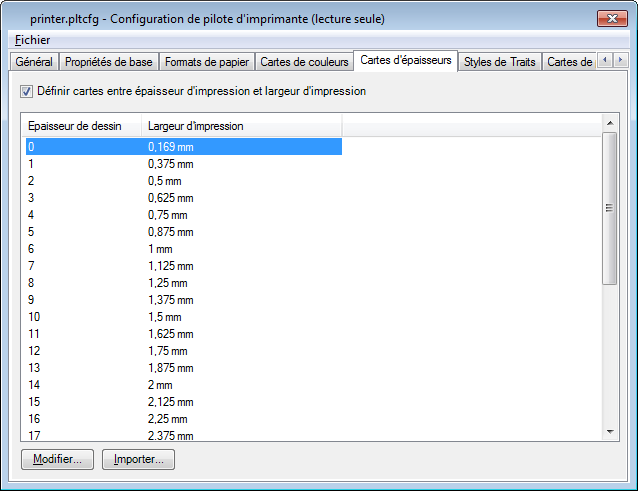Onglet Cartes d'épaisseurs de la boîte de dialogue Configuration du pilote d'imprimante
Contient des options permettant de modifier les cartes d'épaisseurs définies pour le fichier de configuration de pilote d'imprimante sélectionné. Vous pouvez également supprimer toutes les cartes d'épaiseurs existantes. L'onglet Cartes d'épaisseurs s'affiche dans la boîte de dialogue Configuration de pilote d'imprimante.
Vous pouvez modifier simultanément plusieurs cartes d'épaisseurs. Pour sélectionner plusieurs cartes d'épaisseurs non contiguës, cliquez et maintenez la touche <Ctrl> enfoncée. Pour sélectionner une plage de cartes d'épaisseurs, cliquez et maintenez la touche <Maj> enfoncée. Cliquez ensuite sur Editer.
| Paramètres | Description |
|---|---|
| Définir cartes entre épaisseur d'impression et largeur d'impression | Activez cette case pour définir des affectations entre épaisseur d'impression et largeur d'impression (cartes d'épaisseurs) pour le fichier de configuration de pilote d'imprimante sélectionné. Si vous la désactivez, toutes les cartes d'épaisseurs existantes seront supprimées. Remarque : Cette fonctionnalité est également disponible dans les cartes d'épaisseurs de la table de plumes. L'un des avantages à définir la symbologie d'impression dans une table de plumes plutôt que dans un fichier de configuration de pilote d'imprimante est qu'une seule table de plumes peut être partagée par plusieurs fichiers de configuration de pilote d'imprimante.
|
| Liste | Affiche les cartes d'épaisseurs définies pour le fichier de configuration de pilote d'imprimante sélectionné. Les colonnes correspondent aux options de la boîte de dialogue Editer cartes d'épaisseurs. |
| Editer... | Si vous sélectionnez une ou plusieurs cartes d'épaisseurs et que vous cliquez sur Editer, la boîte de dialogue Editer cartes d'épaisseurs s'ouvre. |
| Importer | Cliquez sur cette commande pour importer une carte d'épaisseurs à partir d'un autre fichier PLTCFG. Ce fichier PLTCFG peut résider sur le disque local ou dans ProjectWise. |